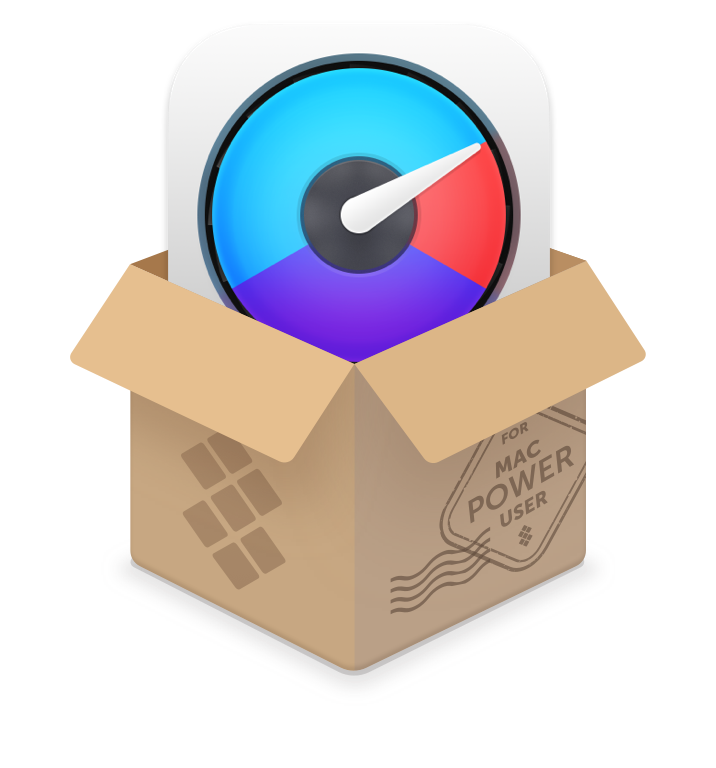
Moniteur système Mac puissant
Essai gratuit
La RAM, ou « mémoire vive », est essentiellement une mémoire non inscriptible que votre ordinateur utilise pour la puissance de calcul. Nous avons tendance à nous concentrer sur le processeur d’un appareil pour déchiffrer la puissance de traitement dont il dispose, mais la RAM est tout aussi critique. Il donne à votre CPU et à d’autres fonctionnalités matérielles (comme le GPU) l’allocation de mémoire nécessaire pour faire ce qui doit être fait.
En 2021, les ordinateurs disposent d’une large gamme de RAM. Certains ont 4 Go, et d’autres peuvent être achetés sur étagère avec jusqu’à 16 Go. De nombreuses machines de niveau professionnel sont facilement configurables avec jusqu’à 64 Go de RAM. Un niveau de RAM par défaut est d’environ 8 Go, mais 8 Go de RAM suffisent-ils?
Vous vous demandez peut-être « de quelle quantité de RAM ai-je besoin », et c’est juste. Ce n’est jamais une décision facile à prendre. Nous discuterons ici de la quantité suffisante, de la façon d’obtenir plus de RAM et des meilleures façons de gérer les performances de votre Mac.
Qu’est-ce que la RAM et comment fonctionne-t-elle?
Comme nous l’avons noté ci-dessus, RAM signifie « Mémoire vive », mais qu’est-ce que cela signifie?
La RAM agit comme un espace mémoire temporaire auquel seul votre ordinateur peut accéder. Vous ne pouvez pas y enregistrer de fichiers ou de dossiers. La RAM de votre appareil est là pour que votre CPU ou votre GPU puisse exécuter des programmes ou des jeux. Les données de votre RAM peuvent être écrites et réécrites rapidement, et les données ne sont destinées à être conservées sur votre RAM que pendant l’exécution d’une tâche.
Pensez à la RAM comme si c’était le banc de travail de votre ordinateur dans un magasin; c’est là qu’il place tous ses outils nécessaires et travaille sur des projets. Si vous jouiez à un jeu ou que vous exécutiez un programme intensif, votre ordinateur écrira, réécrira et écrasera des données sur la RAM de votre ordinateur tout le temps. Lorsque vous terminez le programme ou le jeu, votre RAM est débarrassée des données associées au jeu.
La RAM est également utilisée lorsque vous faites quoi que ce soit sur l’appareil, comme naviguer vers des dossiers ou des fichiers. C’est pourquoi les ordinateurs avec moins de RAM se sentent lents; votre ordinateur a moins d’espace pour traiter vos commandes, de sorte que même la tâche la plus simple prend un certain temps. C’est comme un artisan avec un petit banc de travail! Pour effectuer une autre tâche, ils doivent d’abord vider leur petit bureau ou leur petit banc au lieu de simplement travailler sur le nouveau projet à un endroit différent de leur banc de travail.
Comment vérifier votre RAM
Lorsque vous avez besoin de savoir comment voir la quantité de RAM que vous avez, cela peut sembler intimidant. Mais ce n’est pas le cas! La façon la plus simple de le faire via le menu de votre Mac. Voici comment:
- Dans la barre de menus de votre Mac, cliquez sur le logo Apple
- Sélectionnez À propos de ce Mac
- Assurez-vous que « aperçu » est sélectionné
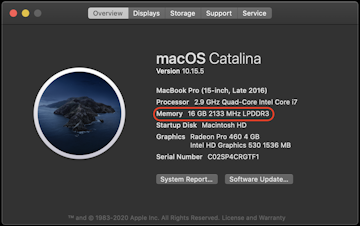
Où vous voyez le terme « Mémoire » est la quantité de RAM que vous avez sur votre ordinateur. Comme nous pouvons le voir ci-dessous, ce Mac dispose de 16 Go de RAM.
(Gardez à l’esprit que la RAM n’est pas la quantité de mémoire dont vous disposez pour enregistrer des fichiers. Pour trouver cela, répétez les deux premières étapes ci-dessus, puis accédez à l’en-tête « Stockage ». Cela vous indique l’espace d’écriture dont vous disposez pour les applications, les fichiers, les dossiers et autres choses.)
C’est un moyen de base de vérifier votre RAM – et c’est très bien! Il vous indique rapidement la quantité de RAM que vous avez sur votre appareil. Mais il existe un meilleur moyen de vérifier et de gérer l’utilisation de votre RAM.
Une application nommée iStat Menus est un excellent moyen de surveiller les performances de votre Mac en temps réel, y compris votre utilisation de la RAM. Cela aide à répondre à cette question séculaire « de combien de mémoire ai-je besoin » sans tout le travail de supposition.
Les menus iStat se trouvent dans la barre de menus de votre Mac, avec des widgets qui vous indiquent rapidement les performances de votre Mac. Chaque widget dispose d’un menu déroulant avec plus de données, y compris des éléments tels que les applications qui utilisent le plus de puissance de calcul sur votre Mac.
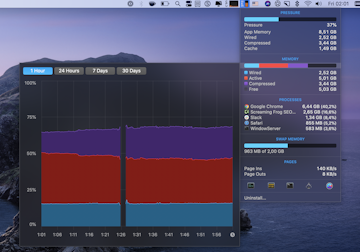
Un de ces menus a une section « Mémoire » qui vous indique rapidement exactement combien de RAM est utilisée et combien est libre. C’est le meilleur moyen de vérifier sur votre ordinateur si ses performances sont lentes.
De quelle quantité de RAM avez-vous besoin en 2021?
Avant d’acheter un ordinateur en 2021, il est essentiel de vérifier le niveau de RAM. Certaines applications très basiques prennent beaucoup plus de RAM que vous ne le pensez! (En vous regardant, Google Chrome…)
Voici quelques recommandations pour la quantité de RAM à rechercher en 2021 lors de l’achat d’un nouvel ordinateur:
- 2 Go: Si vous trouvez un ordinateur avec 2 Go de RAM ou moins, laissez-le passer. Ce sera terriblement lent. Vous pourrez peut-être faire des choses simples comme le courrier électronique ou naviguer sur Internet, mais les performances feront défaut.
- 4 Go: Il s’agit d’un niveau de RAM de base offert par la plupart des fabricants d’ordinateurs. Il convient à l’utilisation de l’ordinateur de base – Internet, e–mail, utilisation de l’application de base – mais ne pourra pas faire beaucoup plus que cela. Nous conseillons cela pour un enfant, mais pas professionnel.
- 8 Go : Maintenant on parle ! Si vous pensiez « de combien de RAM ai-je besoin pour jouer », c’est un point de départ. Ce niveau de RAM sera un excellent point de départ pour la plupart des utilisateurs et leur laissera suffisamment de RAM pour effectuer plusieurs tâches sur n’importe quelle plate-forme.
- 16 Go: C’est à ce moment que les choses commencent à aller bien. Gardez à l’esprit que les MacBook Pros modernes commencent avec 16 Go de RAM – mais 16 Go de RAM est l’option de mise à niveau pour un MacBook Air. C’est un moyen important de distinguer la différence entre 8 Go et 16 Go de RAM pour un utilisateur Mac. Il convient à n’importe quelle tâche, y compris les jeux et autres applications lourdes de processus.
- 32 Go ou plus: Un iMac Pro démarre à 32 Go de RAM et peut être configuré avec jusqu’à 256 Go de RAM. Cette quantité de RAM est destinée aux professionnels de l’industrie qui ont besoin d’une tonne de puissance de calcul. Les producteurs de vidéos, les musiciens et autres en demanderont beaucoup. Les joueurs le veulent juste!
Gardez à l’esprit que la RAM est généralement offerte par incréments de 2x (2 Go, 4 Go, 8 Go, etc.), mais vous pouvez trouver d’autres niveaux. Certains ordinateurs ont 6 Go de RAM, par exemple.
Voici quelques recommandations de RAM pour les cas d’utilisation courants:
- Streaming multimédia: Nous conseillons 4 Go pour être le niveau de RAM de base que vous devriez obtenir. Les navigateurs sont intensifs, et certains sites (Netflix, etc.) ont leurs propres processus qui demandent plus de votre RAM. Gardez à l’esprit que si vous avez un ordinateur avec 4 Go de RAM, le streaming multimédia sera à peu près tout ce que vous pouvez faire.
- Navigation sur le Web: 4 Go suffisent, mais 8 Go c’est mieux, surtout avec le Web moderne qui est si lourd de processus et le fait que vous plongerez probablement dans plusieurs onglets qui doivent être rouverts souvent.
- Productivité de bureau: 8 Go est le plus bas que vous devriez aller. Selon votre travail, les tâches « bureautiques » normales sont meilleures sur une machine de 16 Go ou plus.
- Retouche photo: Curieusement, cela dépendra du type de retouche que vous effectuez et de l’application que vous utilisez. Photoshop, par exemple, est assez lourd de processus. Un excellent éditeur léger comme CameraBag Pro – pas tellement. Nous conseillons que 8 Go soit basique si vous utilisez un bon éditeur léger, mais 16 Go est préférable.
- Jeux: Les joueurs veulent toujours autant de RAM que possible, donc le ciel est la limite. Nous suggérons un minimum absolu de 16 Go de RAM, mais augmentez-le autant que vous le pouvez si vous allez faire beaucoup de jeux.
Comment obtenir plus de RAM
La plupart des PC peuvent avoir de la RAM réelle ajoutée à la machine. Mac – pas tellement. Il y a quelques années, Apple a rendu impossible la mise à niveau de la RAM après l’achat. Il est important d’acheter autant de RAM que possible lors de l’achat d’un Mac en 2021. Il n’y a tout simplement aucun moyen d' »ajouter » de la Ram après un achat, ce qui a bouleversé de nombreux professionnels et amateurs de matériel.
Mais vous pouvez gérer votre RAM à bon escient! Une application étonnante à cet effet est CleanMyMac X, qui a une tonne métrique d’utilisations. Nous allons nous concentrer sur sa gestion de la mémoire, cependant.
Comme les menus iStat, CleanMyMac X vit dans la barre de menus. Son menu déroulant contient des widgets qui vous montrent les performances de votre Mac. La section « Mémoire » sème la quantité de RAM utilisée et son option « nettoyer » libère autant que possible votre RAM. Le petit bouton « i » vous montre quelles applications utilisent le plus votre RAM.
Si vous avez besoin de plus de RAM physique, les utilisateurs modernes de Mac devront probablement acheter un nouvel ordinateur, malheureusement. Les utilisateurs de PC l’ont mieux sur ce front; ils peuvent mettre à niveau leur RAM plus souvent.
C’est pourquoi une bonne application de gestion de système est essentielle. Les menus iStat et CleanMyMac X font un excellent travail de surveillance des performances de votre Mac, et nous aimons vraiment la capacité de CleanMyMac X à nettoyer rapidement l’espace utilisé par votre RAM. C’est incroyablement pratique lorsque vous sentez que votre machine devient lente.
Ces deux superbes applications sont disponibles gratuitement dans le cadre d’un essai de sept jours de Setapp, la meilleure suite d’applications de productivité au monde pour votre Mac. En plus de ces applications, vous aurez un accès immédiat et illimité à des dizaines d’autres dans le catalogue de Setapp.